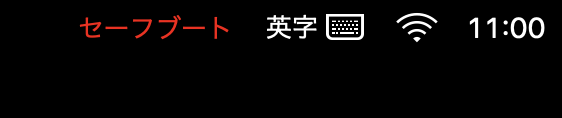Table of Contents
Macの起動時にセーフモード(セーフブート)や不揮発性ランダムアクセスメモリNVRAM(PRAM)のリセットを行うための起動方法(起動時キー入力)についてです。時々必要になりますが、よく方法を忘れるので記録しておきます。
「何故かMacが遅くなった」といった明らかな原因がわからないMacの動作速度低下が起こった際に、これらを行うと動作が快適になる可能性があります。
セーフモード(セーフブート)
セーフモードで起動する方法です。セーフモードでは最低限必要なソフトウェアのみが起動されます。また、起動ディスクを検証して必要に応じたディレクトリの問題修復が行われるそうです。
Macを起動または再起動した後、すぐに「shift」キーを押し、そのままログイン画面が表示されるまで押し続けます。
セーフモードでの起動が成功した場合、ログイン画面右上に「セーフブート」と表示されます。
NVRAM(PRAM)のリセット
不揮発性ランダムアクセスメモリ(NVRAM/PRAM)をリセットして起動する方法です。これは、Macがすばやくアクセスできるように所定の設定情報(音量、画面解像度、選択されている起動ディスク、時間帯、最近起きたカーネルパニックの情報など)が記憶された小容量のメモリです。
一度Macのシステムを終了した後、電源を入れてすぐに「option」「command」「P」「R」の4つのキーを同時に押し、20秒ほど押し続けてからキーを放します。新しいMacでは起動音が鳴らなくなってしまいましたが、起動音がなるタイプであれば2回目の起動音が鳴った時点でキーを放して良いとされています。
Pキーだけキーボードの右側にあり、左手が届かないため両手で行う必要があるのが辛いところです。
起動ディクスを指定するファームウェアパスワードが有効である場合は、不揮発性ランダムアクセスメモリのリセットを行う前にこれを無効にする必要があります。